iTunes en Finder herkennen iPhone 15 niet: hier zijn 8 oplossingen
Als je merkt dat iTunes of Finder je iPhone 16/15 niet herkent en je hulp nodig hebt om te bepalen wat je moet doen, dan geeft dit bericht je acht oplossingen. Er zijn genoeg redenen die hardware- of softwarematig kunnen zijn. Maar maak je geen zorgen. Dit bericht somt ze allemaal op. Je kunt ze één voor één controleren. Als je iTunes of Finder helaas nog steeds niet werkt, dan staat er ook een alternatieve tool in dit bericht. Je kunt het gebruiken om je iOS-apparaten te beheren wanneer iTunes of Finder je iPhone niet herkent.
Gidslijst
Deel 1: 8 oplossingen wanneer de computer de iPhone niet kan detecteren Deel 2: Alternatief wanneer iTunes en Finder niet werken Deel 3: Veelgestelde vragen over iTunes die de iPhone niet herkentDeel 1: 8 oplossingen wanneer de computer de iPhone niet kan detecteren
1. Controleer de USB- of Lightning-kabel
Als uw USB- of Lightning-kabel verkeerd is of als er problemen zijn met de draad, herkent iTunes of Finder uw iPhone niet. Dus voordat u uw iPhone op uw computer aansluit, moet u controleren of Apple-functionarissen dit ondersteunen. En u moet zorgen voor de integriteit van de draad.

2. Controleer de iPhone-poort
Zoals we allemaal weten, wordt de poort van de iPhone vaak vies of nat. Dus wanneer u de kabel in de computer steekt, is er mogelijk geen reactie. Vervolgens moet u de poort schoonmaken of drogen om ervoor te zorgen dat de verbinding tot stand komt.
3. Update de iTunes-versie
Soms moet iTunes de iPhone herkennen. Dit kan de reden zijn dat de iTunes-versie moet worden bijgewerkt. U kunt de versie controleren en bijwerken. In macOS kunt u op de knop "Voorkeur" in iTunes klikken om te zien of er een update plaatsvindt. Als u een Windows-gebruiker bent, gaat u naar de website van Apple om de versie te controleren.
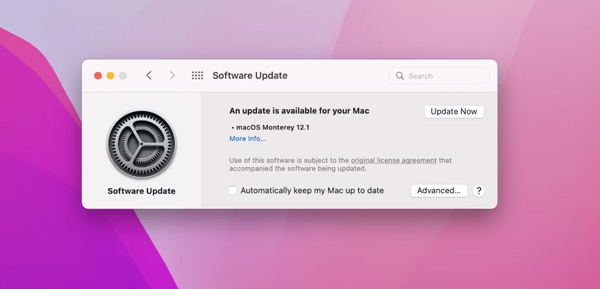
4. Tik op Vertrouwen op iPhone
Het is het beste om op Trust op je iPhone 15/14/13 te tikken wanneer je de computer voor het eerst aansluit. Als u dit de eerste keer vergeet te doen, kunt u de privacy resetten. Ga naar de app Instellingen op de iPhone en tik vervolgens op ‘Algemeen’. Er is een optie "Reset"; u moet in de lijst op 'Locatie en privacy opnieuw instellen' tikken. En als u uw iPhone opnieuw op de computer aansluit, verschijnt er een pop-upvenster. Vergeet niet om deze keer op 'Vertrouwen' te tikken.
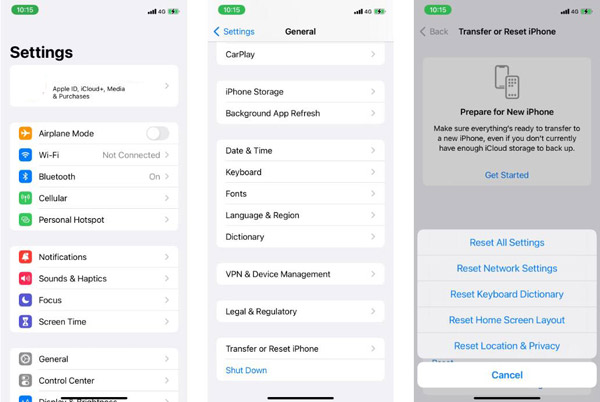
5. Update Apple-stuurprogramma in Windows
In tegenstelling tot macOS moet u, wanneer u iTunes op Windows gebruikt, het Apple Mobile Device USB Driver installeren. Dus als het stuurprogramma verouderd is, zal Windows uw iPhone ook niet detecteren. Als je iTunes downloadt op de officiële website van Apple, ga dan naar "File Explorer" om "usbaapl64.inf" of usbaapl.inf te vinden en klik er met de rechtermuisknop op om te installeren.
En als u iTunes downloadt vanuit de Microsoft Store, klikt u met de rechtermuisknop op de knop "Start" om Apparaatbeheer te kiezen. En u kunt de knop "Draagbaar apparaat" in de lijst zien. Dan kunt u het beste met de rechtermuisknop op de "Apple iPhone" klikken om het stuurprogramma bij te werken.
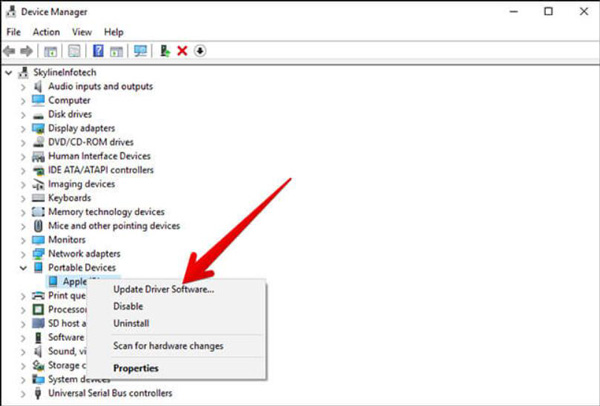
6. Update de versie van het besturingssysteem
Soms veroorzaken verouderde besturingssystemen veel problemen en bugs wanneer u de software gebruikt. U kunt dus de versie van het besturingssysteem controleren en deze bijwerken als deze verouderd is. Anders kunt u de compatibele modus proberen om software uit te voeren om te zien of iTunes uw iPhone niet herkent.
7. Start de iPhone opnieuw op
Het herstarten van je iPhone 15/14/13 kan altijd de meeste problemen oplossen, zoals waarom AirDrop niet werkt op je iPhone. U kunt dus uw iPhone opnieuw opstarten om te zien of iTunes uw iPhone-probleem niet herkent en kan worden opgelost. U kunt vanuit de app "Instellingen" naar "Algemeen" gaan en naar beneden scrollen om op Afsluiten te tikken. Dan kun je het beste de zijknop ingedrukt houden om je iPhone opnieuw op te starten.
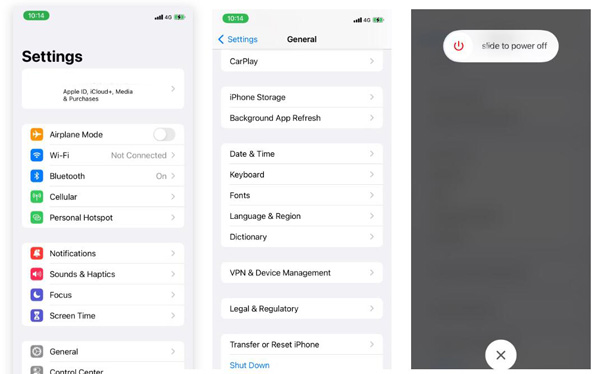
8. Controleer Systeemrapport
Als u alle bovenstaande oplossingen probeert, moet u het systeemrapport op uw macOS Ventura controleren. U kunt de Option-toets ingedrukt houden en op de Apple-knop klikken. Klik vervolgens op de knop Systeemrapport in de Systeeminformatie.
Of uw iPhone 15/14/13 wordt weergegeven, kunt u zien wanneer u deze op de computer aansluit. Als er geen iPhone-apparaat is, betekent dit dat de verbinding verkeerd is. En als uw iPhone-apparaat wordt weergegeven, betekent dit een softwareprobleem. Mogelijk moet u de antivirus- of antimalwaresoftware sluiten om te controleren of iTunes het iPhone-probleem niet herkent.
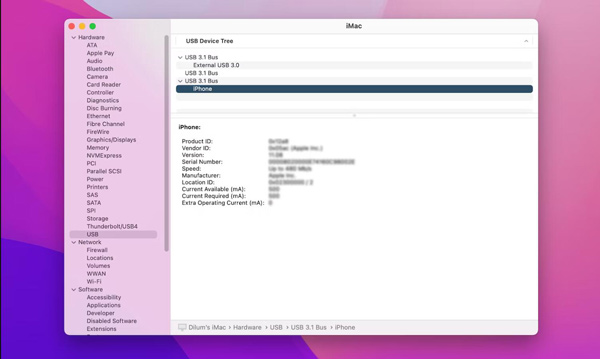
Deel 2: Alternatief wanneer iTunes en Finder niet werken
Als u iTunes niet kunt oplossen of Finder het iPhone-probleem niet herkent, kunt u een iTunes-alternatief proberen om uw taken te voltooien. En AnyRec PhoneMover zal u worden aanbevolen. Deze software kan alles doen wat je nodig hebt in iTunes. U kunt bestanden en gegevens van uw iPhone naar Windows overbrengen. En de Ringtone Maker in AnyRec PhoneMover is nog gemakkelijker te gebruiken dan iTunes.

Breng bestanden en gegevens over wanneer iTunes niet werkt op Windows.
Maak beltonen op de iPhone, wat eenvoudiger is dan iTunes.
Maak een back-up van contacten zonder toegang tot een Apple-account.
Synchroniseer bestanden tussen iOS zonder iTunes op een computer te gebruiken.
100% Veilig
Stap 1.Gebruik een kabel om de iPhone op de computer aan te sluiten om bestanden over te zetten. U kunt mediabestanden zien en gegevens worden aan de rechterkant van het scherm gecategoriseerd. En klik vervolgens op de knop "Overbrengen" om ze naar de computer te verzenden.
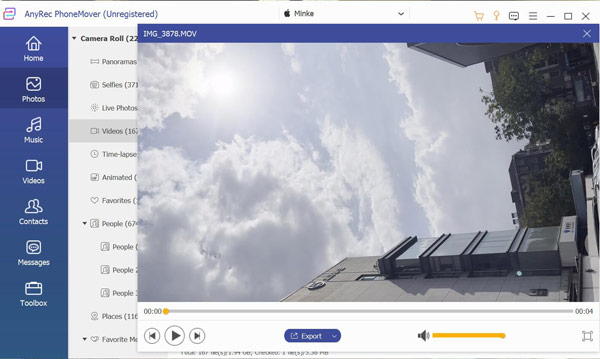
Stap 2.Als u een beltoon op de iPhone wilt maken, kunt u op de knop "Toolbox" en de knop "Ringtone Maker" klikken. Je kunt nu beltonen maken zonder iTunes.
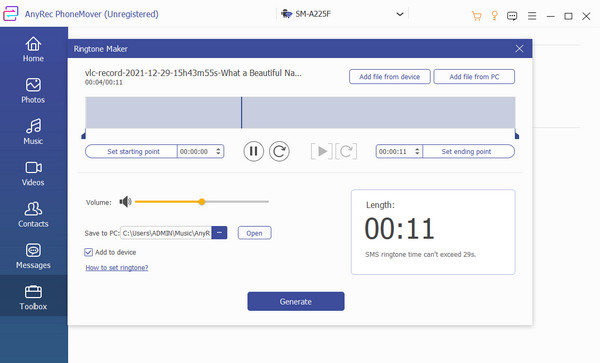
Deel 3: Veelgestelde vragen over iTunes die de iPhone niet herkent
-
Hoe kan ik Mac vertellen dat hij de iPhone 15/14/13 moet vertrouwen bij het verbinden van iTunes of Finder?
U kunt dubbelklikken op de naam van de iPhone in iTunes of Finder. Dan is er een optie om je Mac de iPhone te laten vertrouwen.
-
Waarom herkent iTunes mijn iPhone niet als ik inlog met Apple ID?
De reden kan zijn dat u uw apparaat op uw iPhone of computer moet vertrouwen. U moet inloggen met uw Apple-account en het apparaat opnieuw vertrouwen.
-
Waarom reageert mijn iPhone niet wanneer ik verbinding maak met iTunes?
Soms moet u uw iPhone handmatig activeren. U moet uw iPhone ontgrendelen en ervoor zorgen dat de iPhone op het startscherm staat.
Conclusie
U moet weten hoe u kunt controleren waarom uw iTunes uw iPhone 15/14/13 niet herkent. U kunt de bovenstaande oplossingen één voor één proberen. Maar als u dit probleem nog steeds niet kunt oplossen en iOS moet beheren, zoals het overbrengen van foto's van iPhone naar Windows, kunt u AnyRec PhoneMover gebruiken.
100% Veilig
